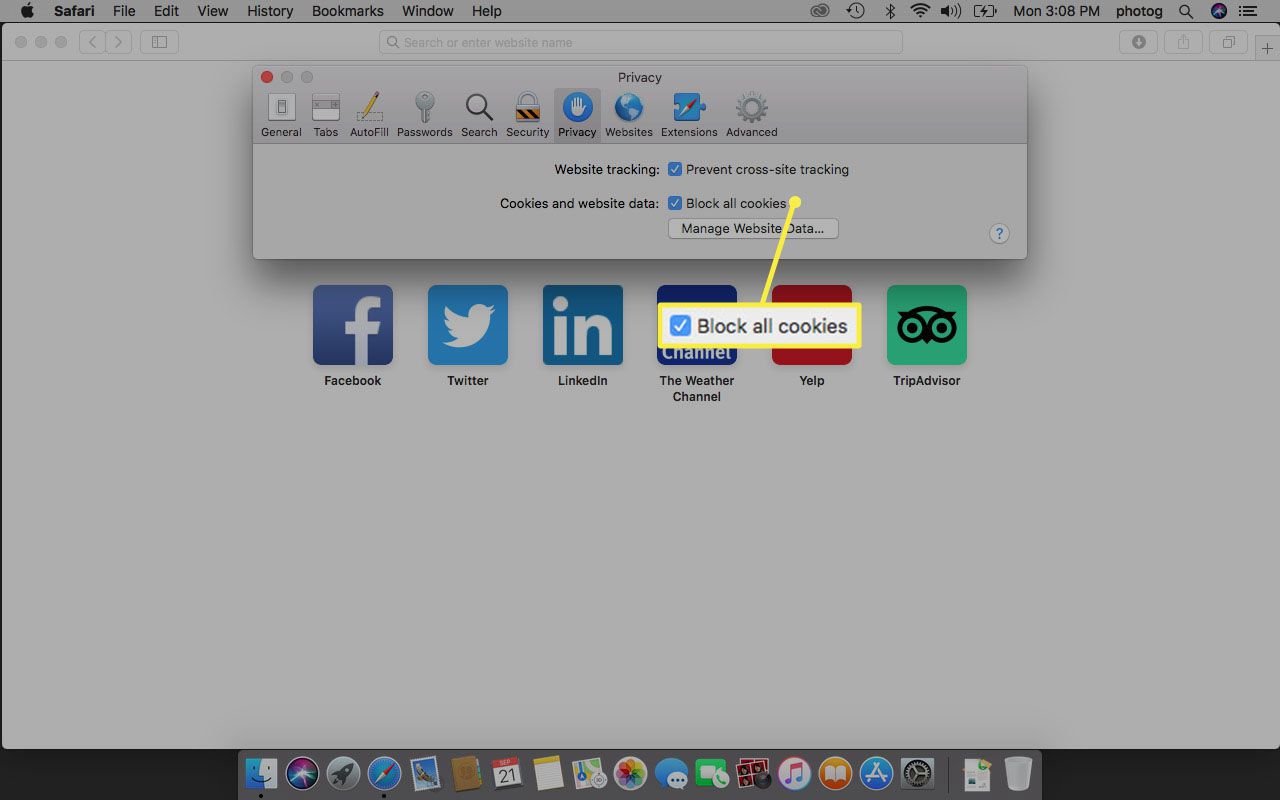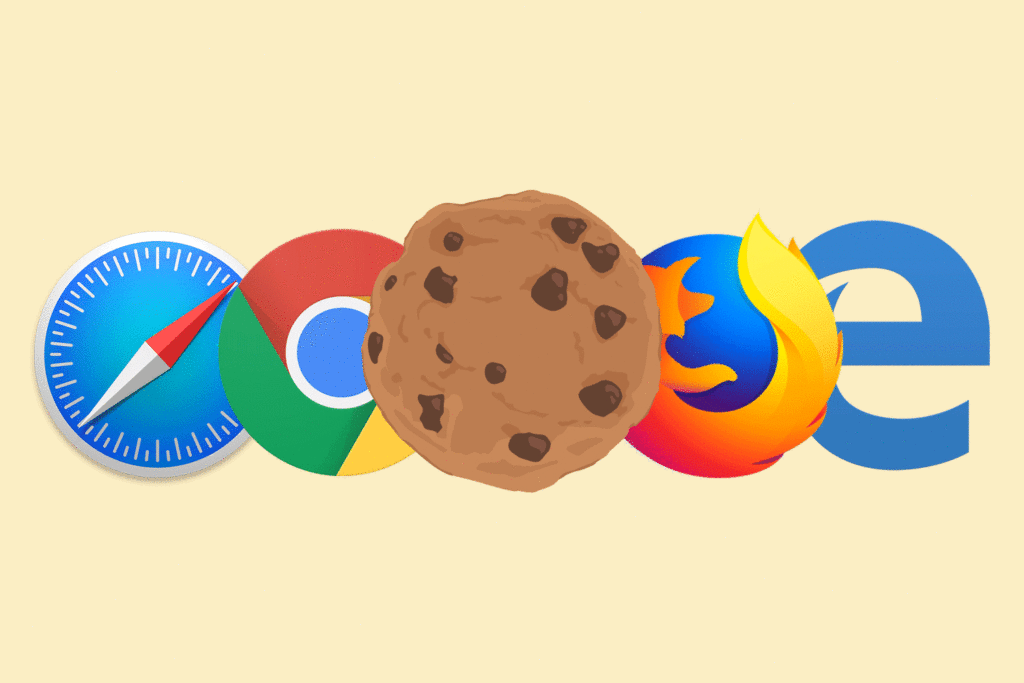
Co vědět
- Každý prohlížeč funguje trochu jinak; pokyny se také mohou lišit podle počítače vs. mobilu.
- Soubory cookie jsou ve výchozím nastavení v prohlížeči Chrome pro iPad, iPhone a iPod touch povoleny; většina prohlížečů vám to umožňuje.
Tento článek vysvětluje, jak povolit soubory cookie v prohlížeči Google Chrome, Firefox, Microsoft Edge, Internet Explorer a Safari. Místo toho můžete cookies deaktivovat.
Jak povolit soubory cookie v prohlížeči Chrome pro iOS a Android
Na zařízeních iOS jste dobří až dobří; Chrome pro vás automaticky povoluje soubory cookie. (Nelze je deaktivovat, takže se neobtěžujte zkoušet.) Chcete -li povolit soubory cookie v prohlížeči Chrome pro Android, postupujte takto.
-
Přejděte do pravého horního rohu prohlížeče Chrome a klepněte na tři tečky.
-
Klepněte na Nastavení.
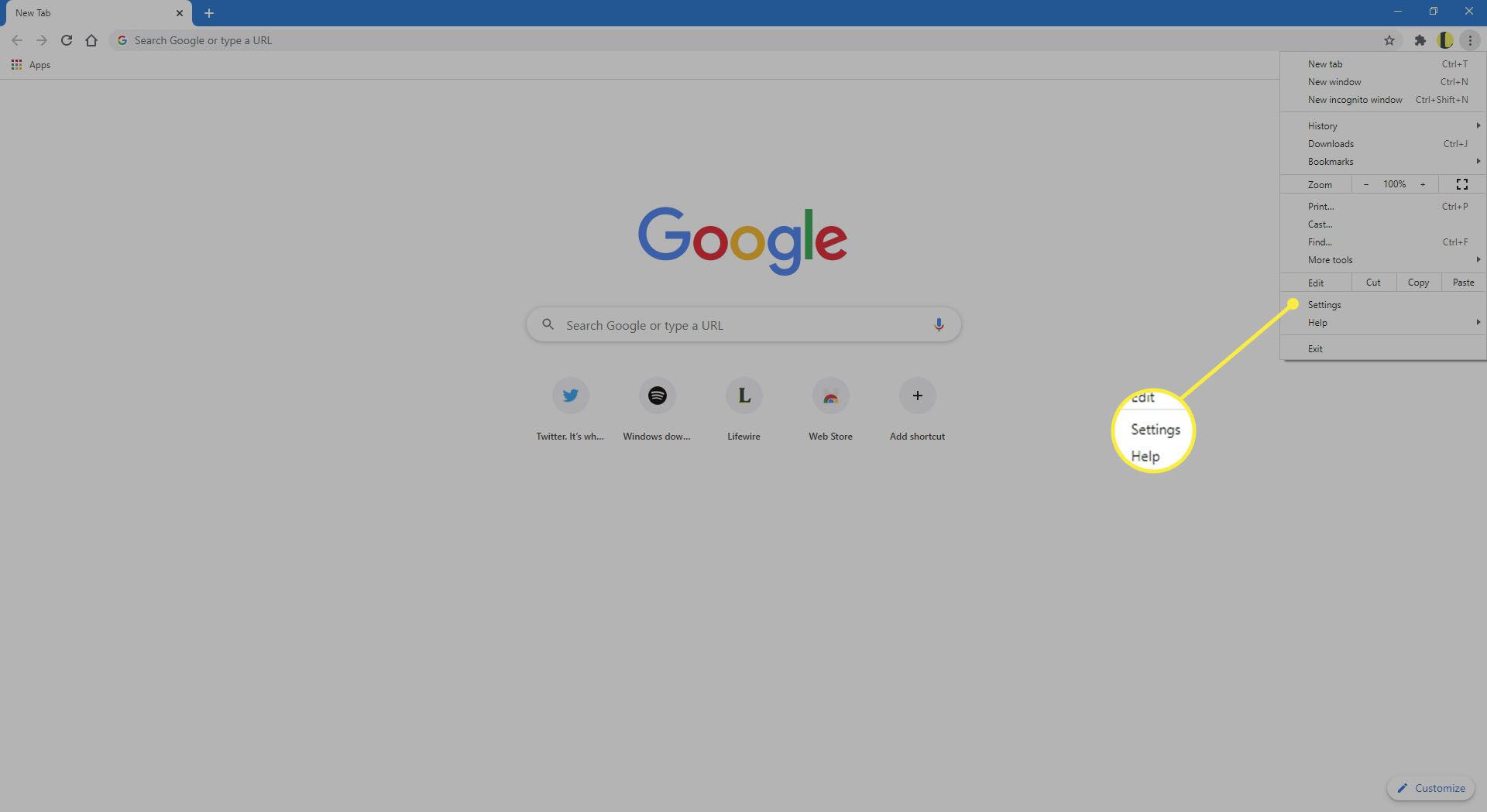
-
Přejděte dolů na Pokročilý a klepněte na Nastavení webu.
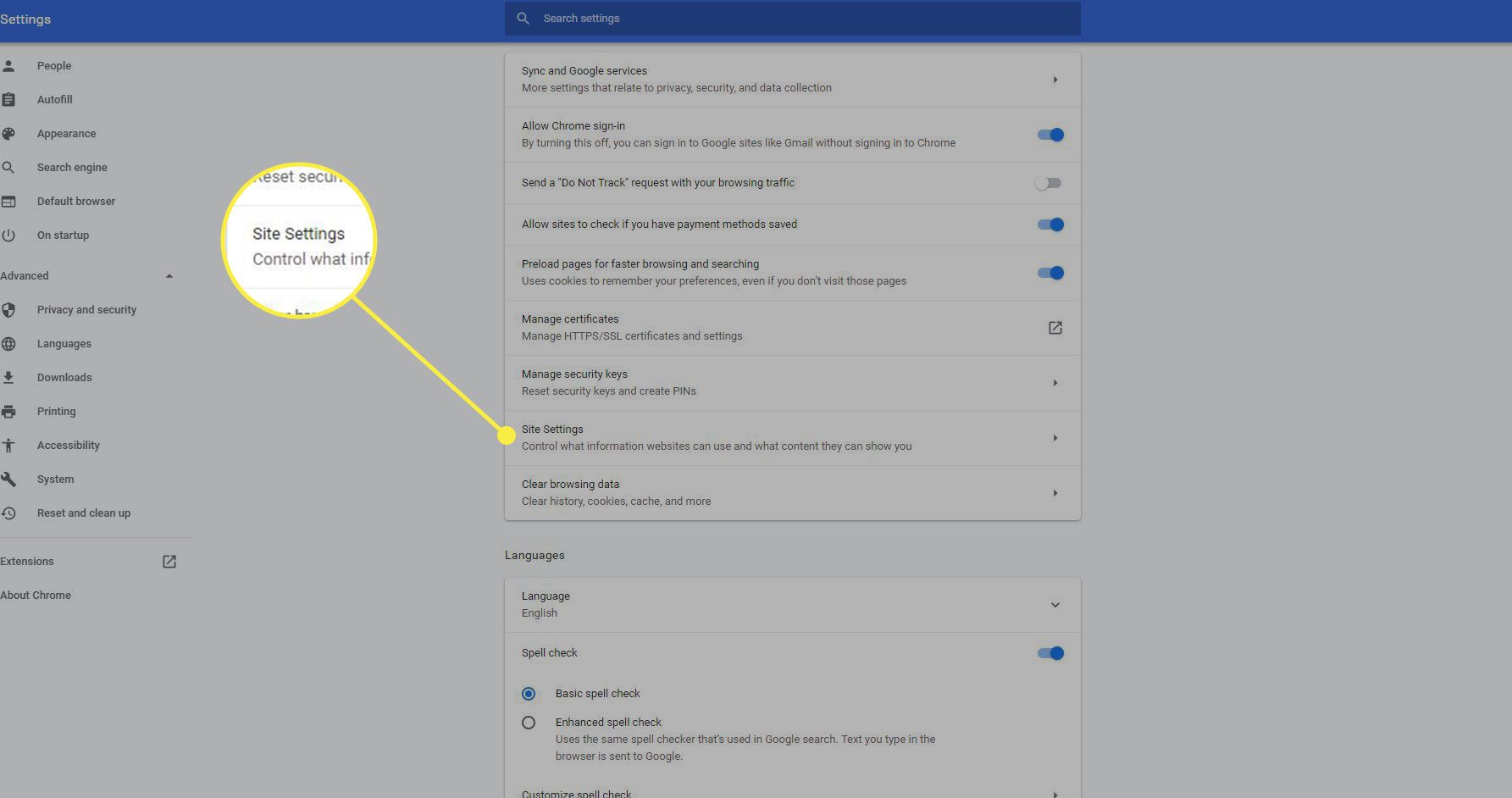
-
Klepněte na Cookies a data stránek.
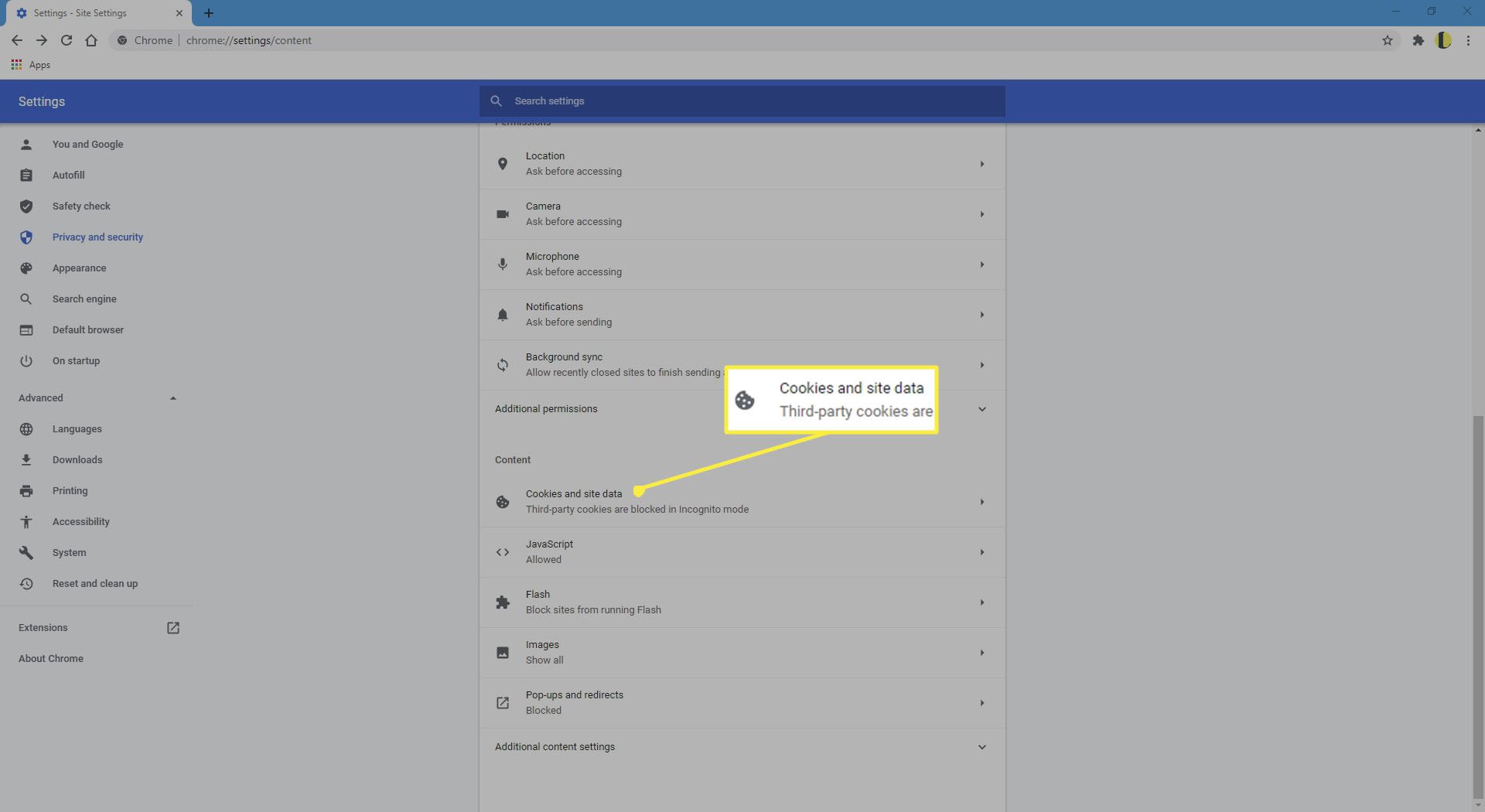
-
Vybrat Povolit všechny soubory cookie.
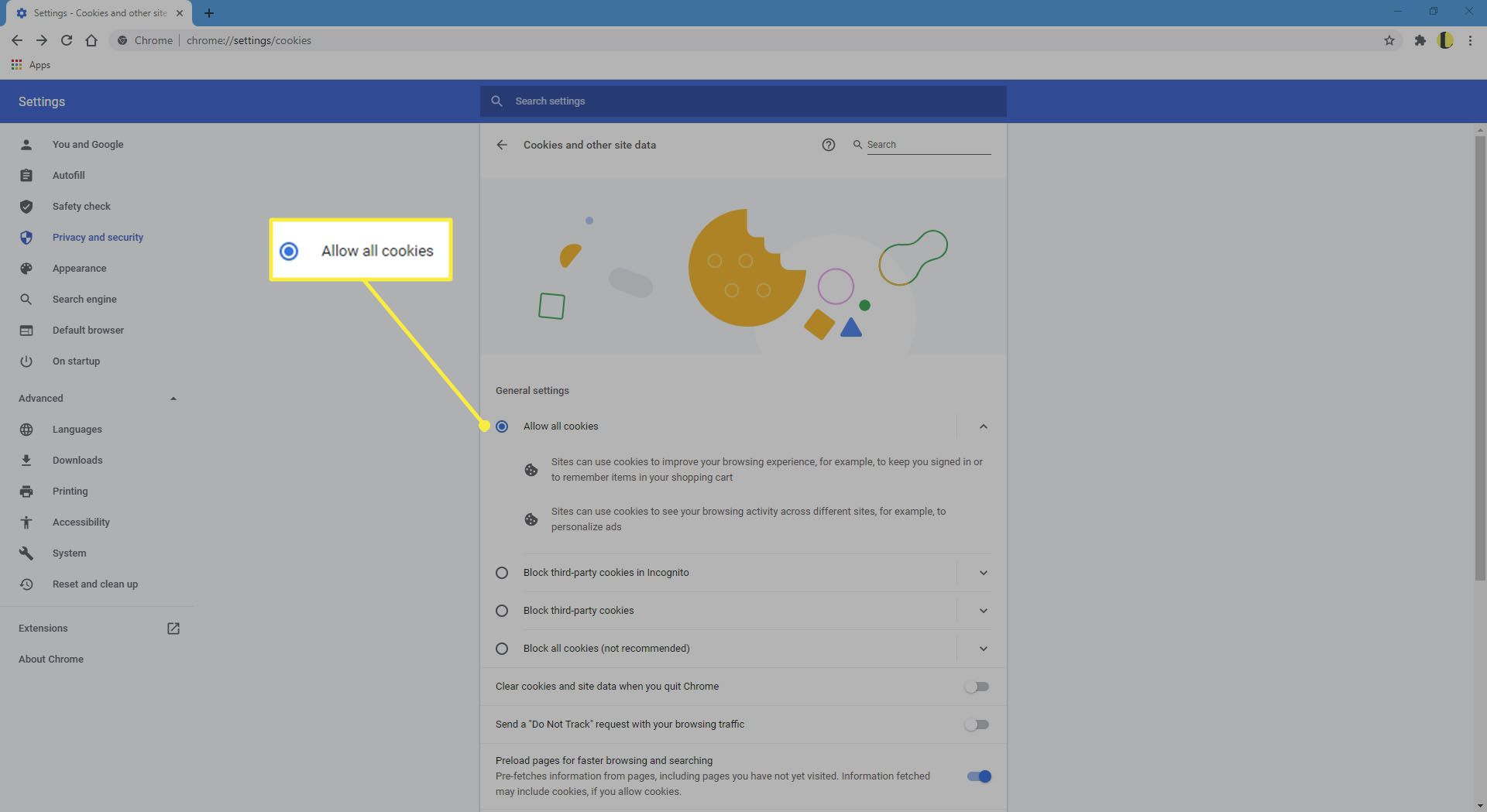
Vybrat Blokovat soubory cookie třetích stran zabránit inzerentům ve sledování vašeho online chování.
Nepoužíváte Chrome? Naučte se povolit soubory cookie v jiných prohlížečích Android.
Jak povolit soubory cookie v prohlížeči Google Chrome pro stolní počítače a notebooky
Povolení souborů cookie v prohlížeči Chrome pro Windows, Mac, Linux a Chromebooky:
-
Přejděte do adresního řádku prohlížeče Chrome a zadejte chrome: // nastavení/obsah/cookies.
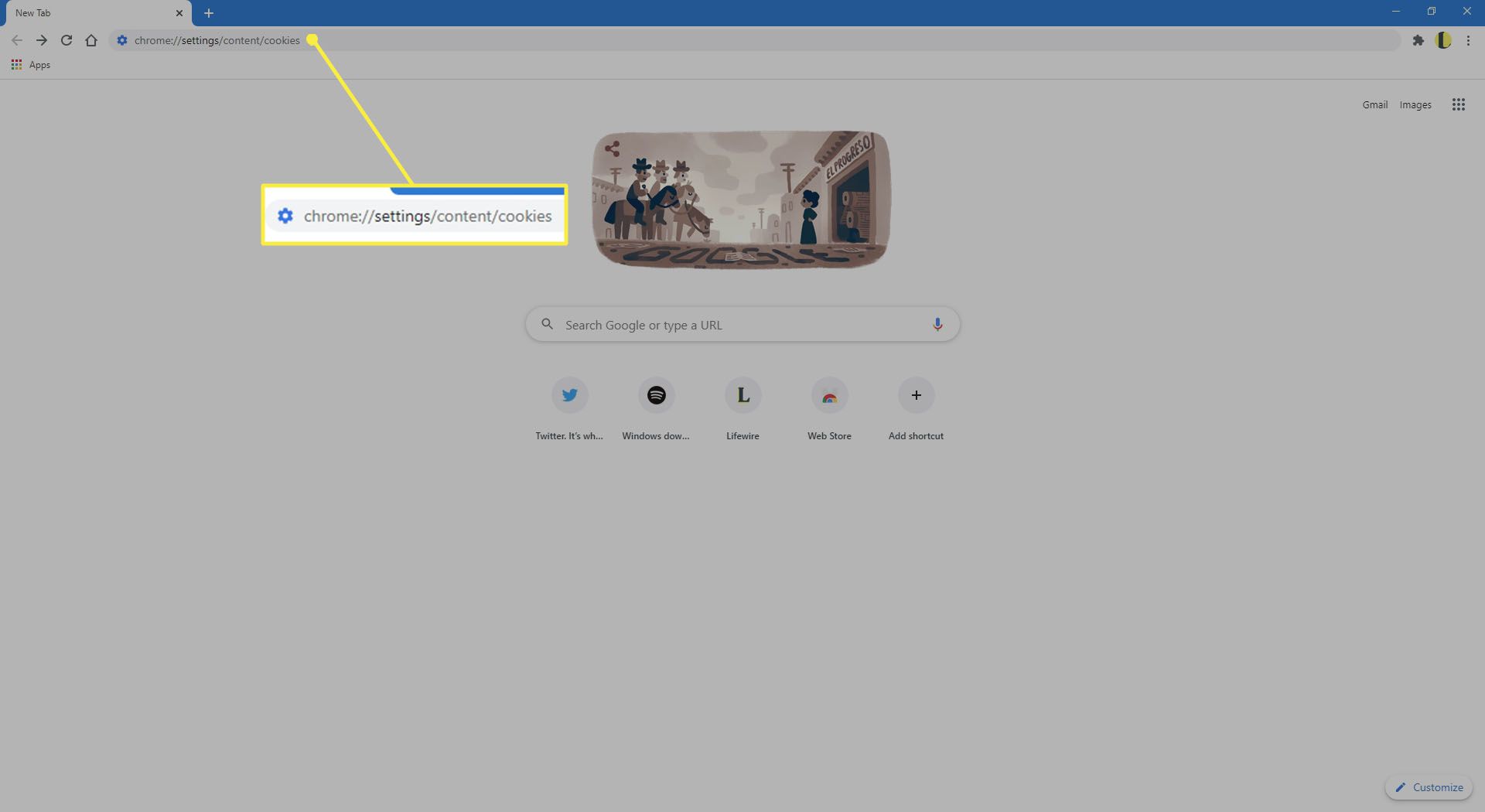
-
Zapnout Povolit webům ukládat a číst data souborů cookie přepnout. Chcete -li blokovat soubory cookie pro konkrétní webové stránky, přejděte na Blok sekci a vyberte Přidat. Poté zadejte adresy URL, které chcete blokovat (aktuálně se nazývá černá listina).
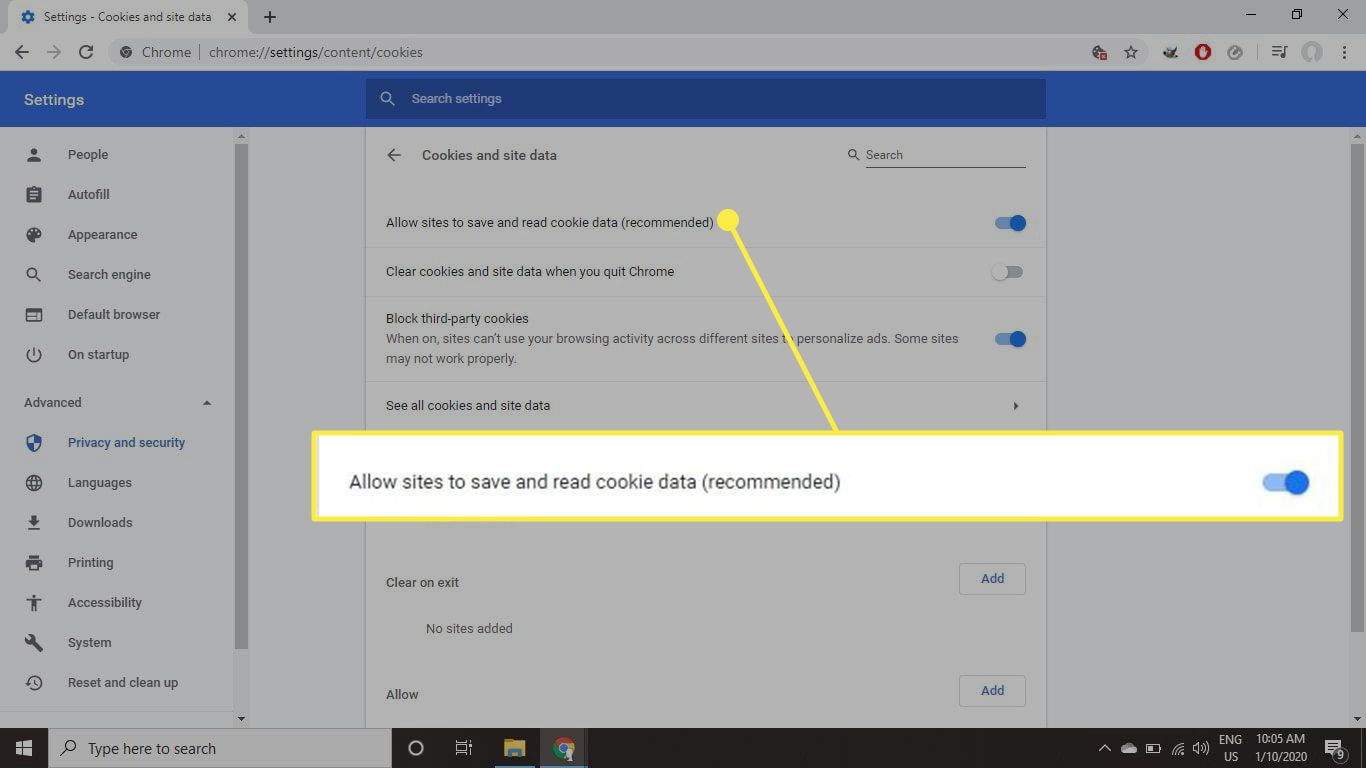
Jak povolit soubory cookie v prohlížeči Mozilla Firefox
Povolení souborů cookie ve verzi prohlížeče Firefox pro počítače:
-
Přejděte do adresního řádku Firefoxu a zadejte o: preference.
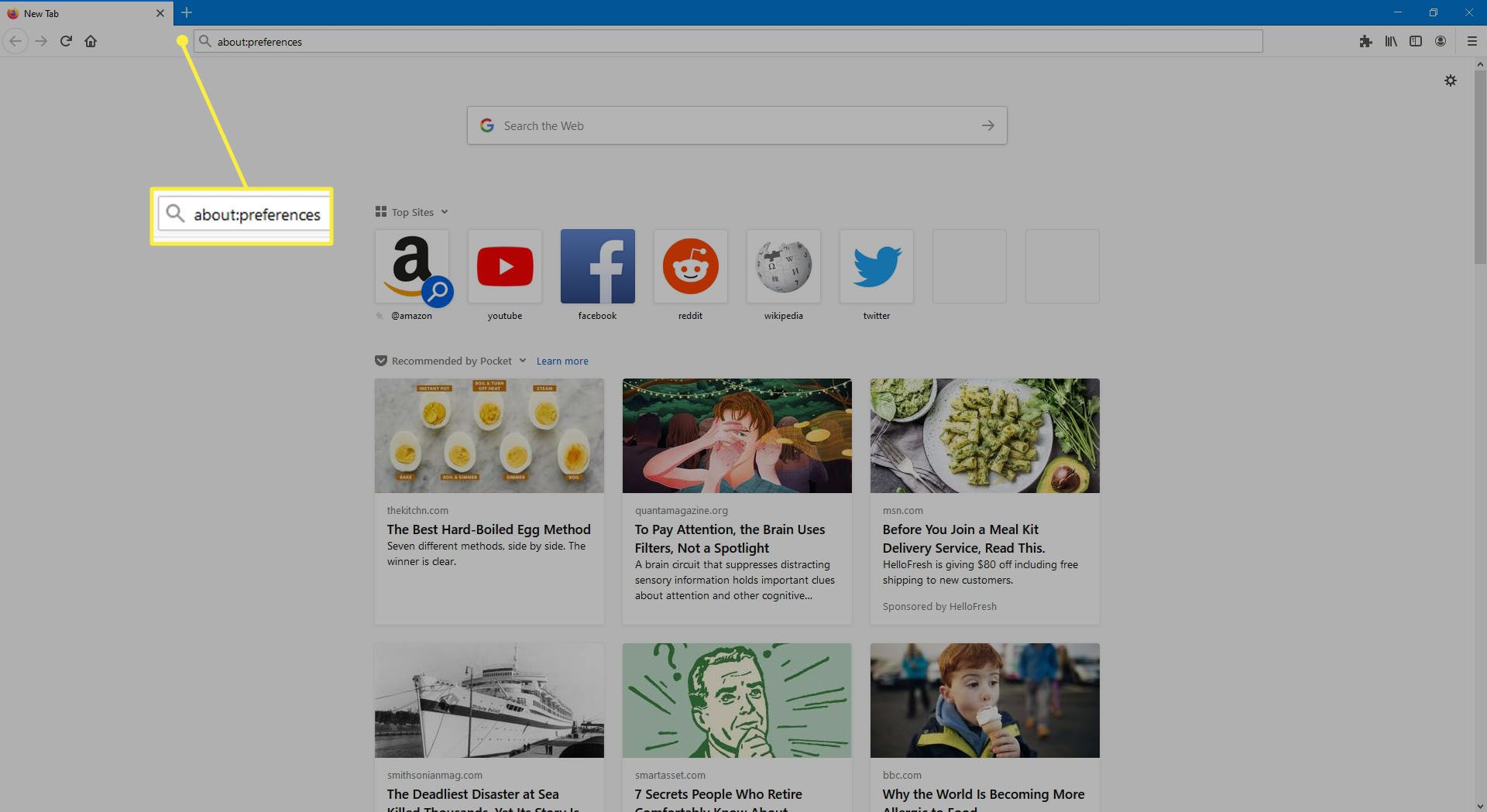
-
Přejděte do levého podokna nabídky a vyberte Ochrana soukromí a zabezpečení.
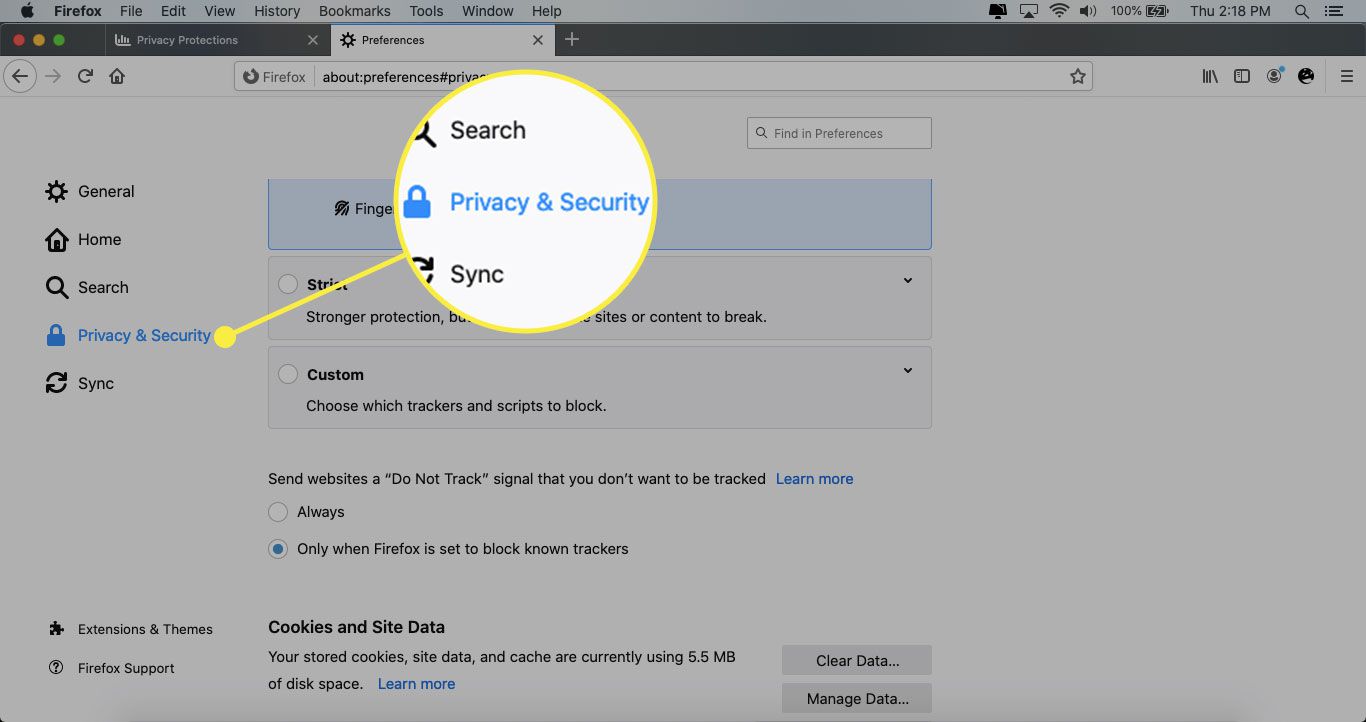
-
Přejděte dolů na Cookies a data stránek a vymažte Když je Firefox zavřený, smažte soubory cookie a data webů zaškrtávací políčko. Vybrat Spravovat oprávnění blokovat nebo povolit soubory cookie pro konkrétní weby.
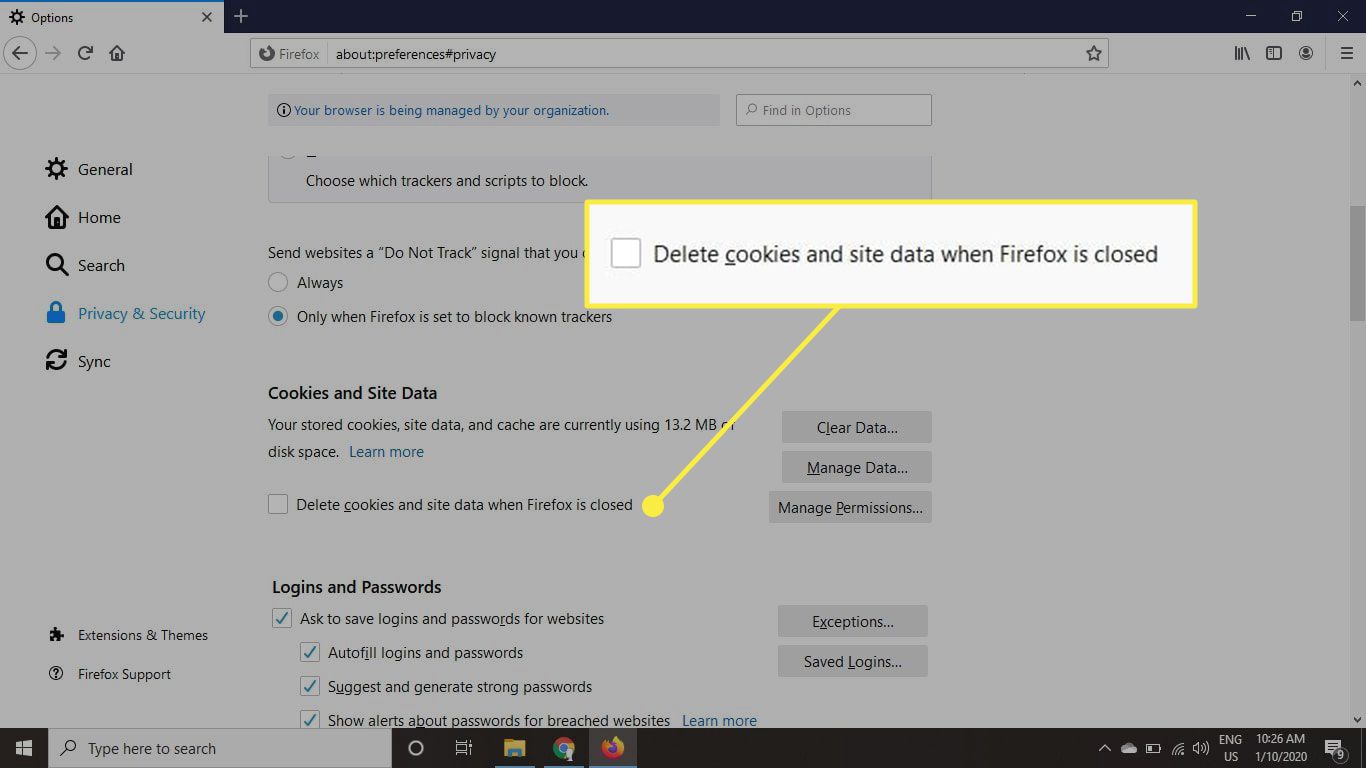
Jak povolit soubory cookie v prohlížeči Mozilla Firefox pro iOS
Povolení cookies ve Firefoxu na iPhonu nebo iPadu:
-
Otevřete Firefox a klepněte na Jídelní lístek (tři vodorovné čáry).
-
Klepněte na Nastavení.
-
Přejděte dolů a klepněte na Správa dat.
-
Zapnout Cookies přepnout. Ve Firefoxu pro Android klepněte na Jídelní lístek > Nastavení > Soukromí > Cookies. Vybrat Povoleno povolit všechny cookies. Vybrat Povoleno, kromě sledovacích souborů cookie povolit cookies z webových stránek, které navštívíte. Vybrat Povoleno, s výjimkou třetí strany povolit běžné soubory cookie, nikoli však reklamní soubory cookie.
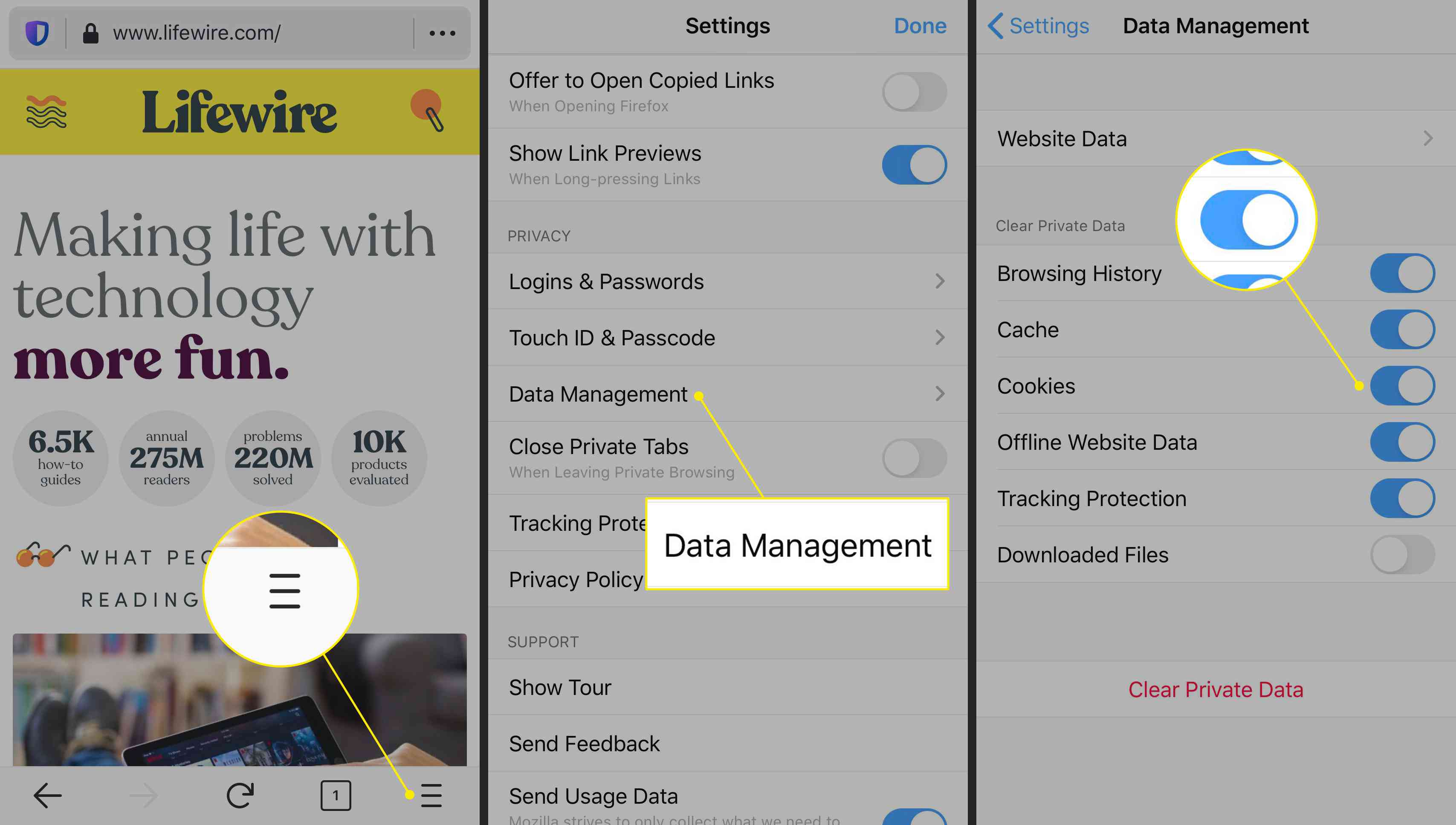
Jak povolit soubory cookie v aplikaci Microsoft Edge
Povolení souborů cookie v prohlížeči Edge na ploše:
-
Přejděte do pravého horního rohu a vyberte Nastavení a další (tři tečky). Poté vyberte Nastavení.
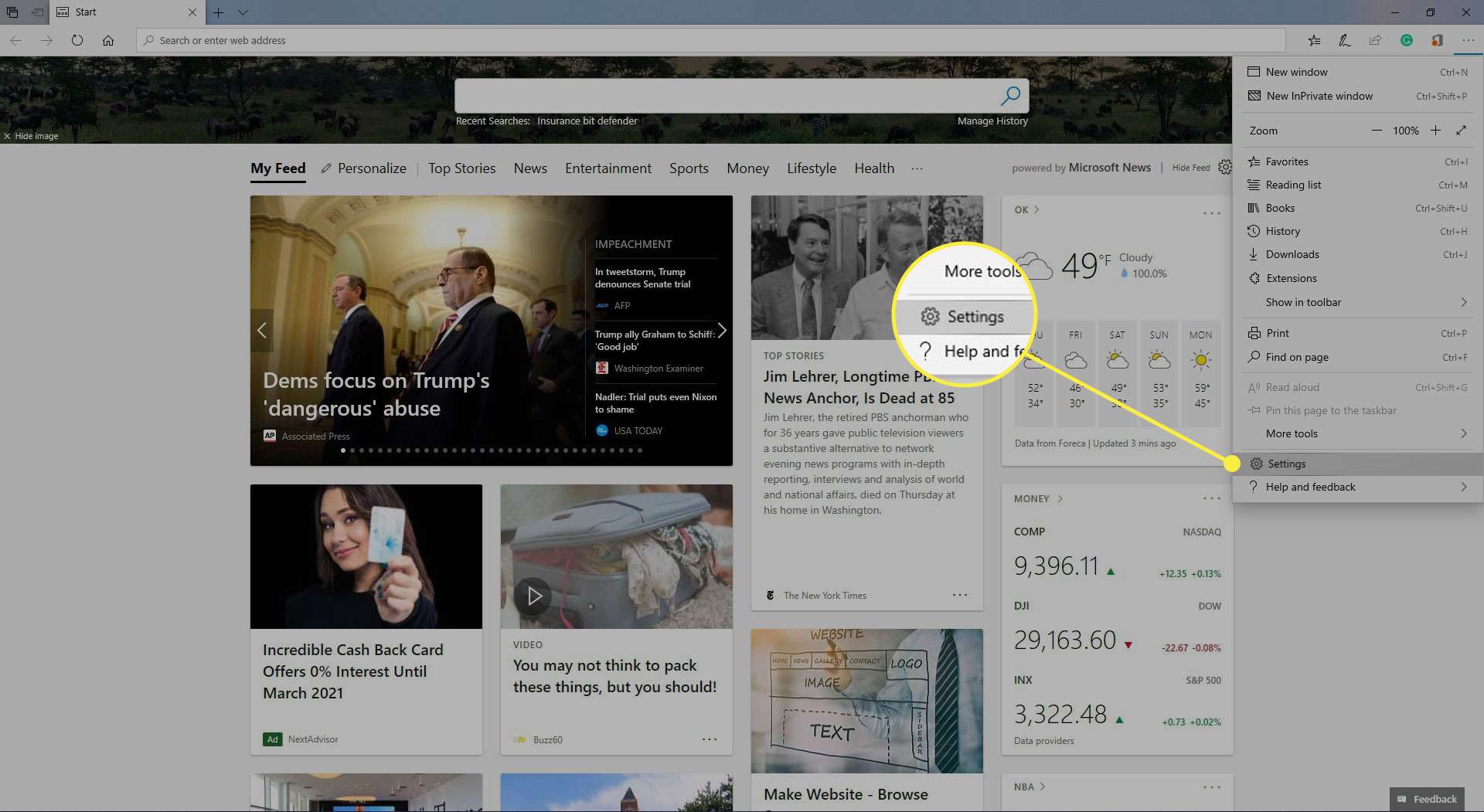
-
Přejděte do levého podokna nabídky a vyberte Oprávnění stránek. Poté přejděte na Oprávnění k webu panel a vyberte Cookies a data stránek.
-
Zapnout Povolit webům ukládat a číst data souborů cookie přepnout. Chcete -li blokovat soubory cookie z určitých webů, přejděte na Blok sekci a klepněte na Přidat. Poté zadejte adresu URL webu.
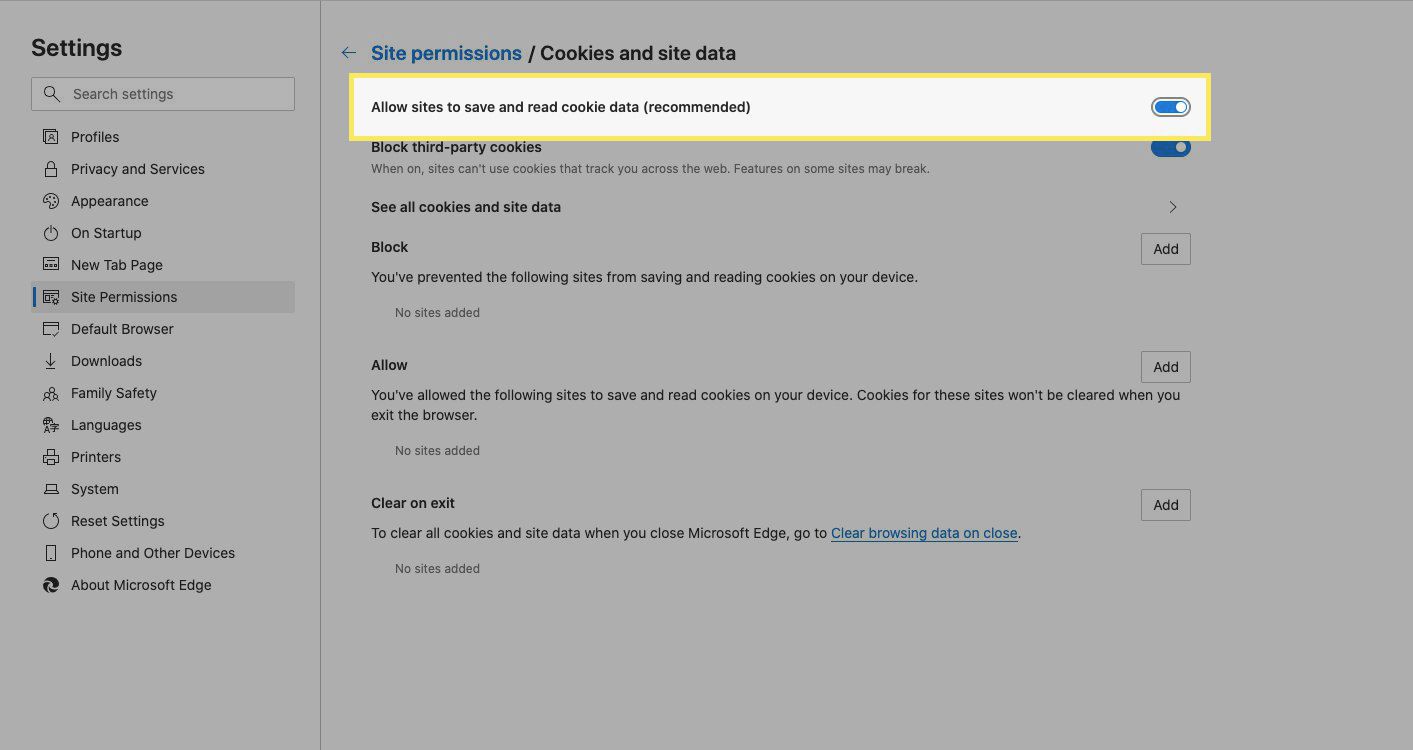
Jak povolit soubory cookie v aplikaci Internet Explorer 11
Povolení souborů cookie v IE 11 na počítači se systémem Windows:
-
Přejděte do pravého horního rohu IE a vyberte Nastavení (ikona ozubeného kola). Potom vyberte Možnosti internetu.
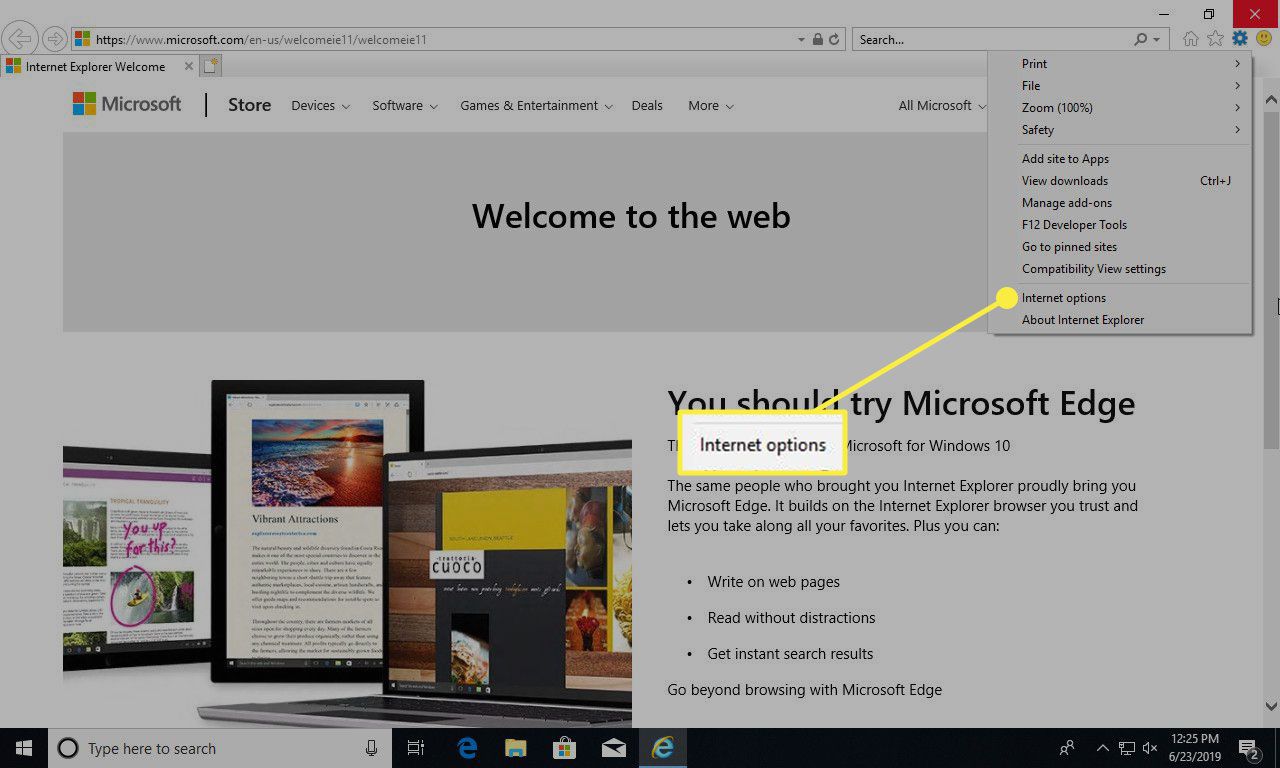
-
V možnosti internetu v dialogovém okně přejděte na Soukromí tab.
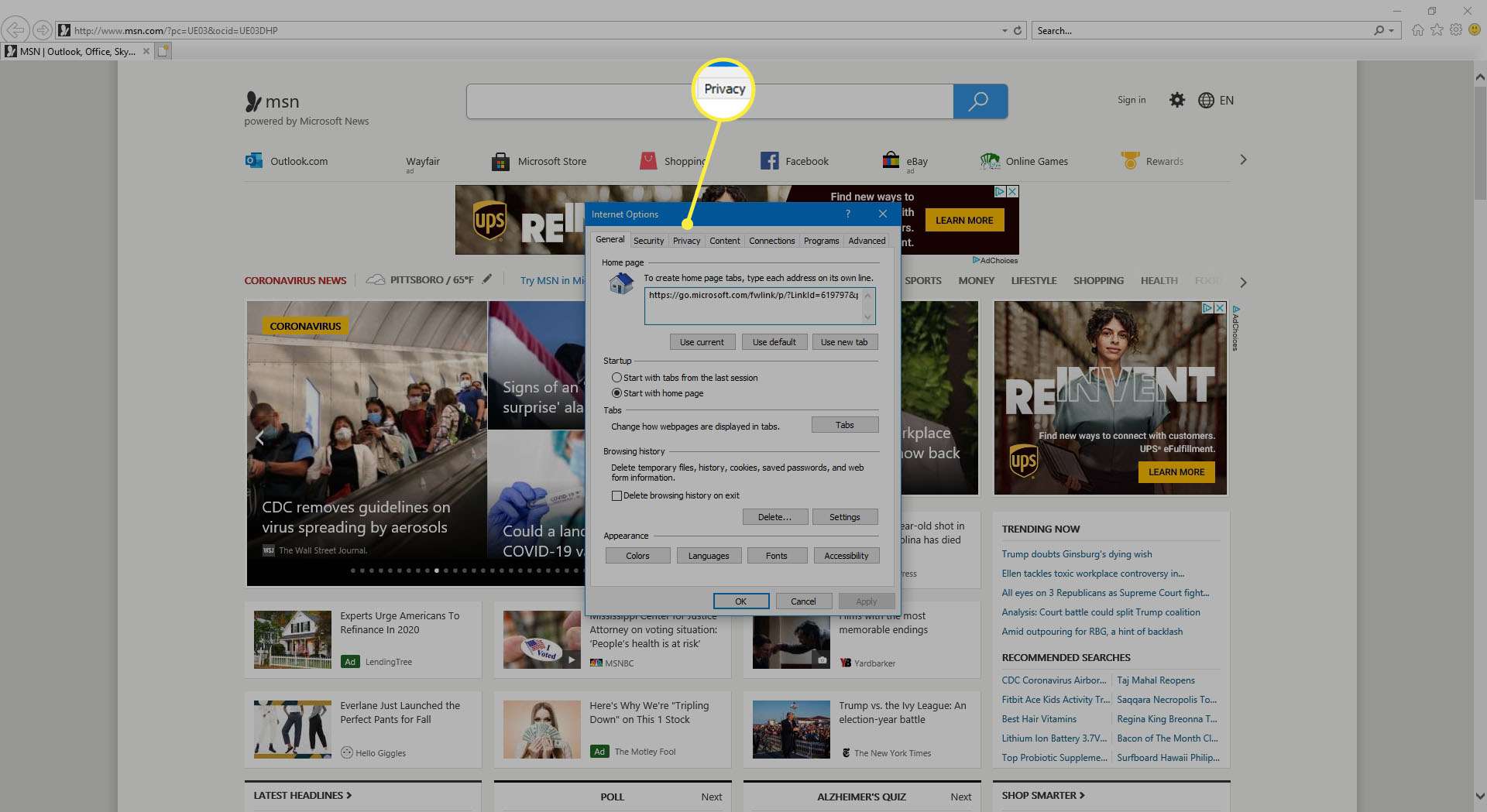
-
Vybrat Pokročilý.
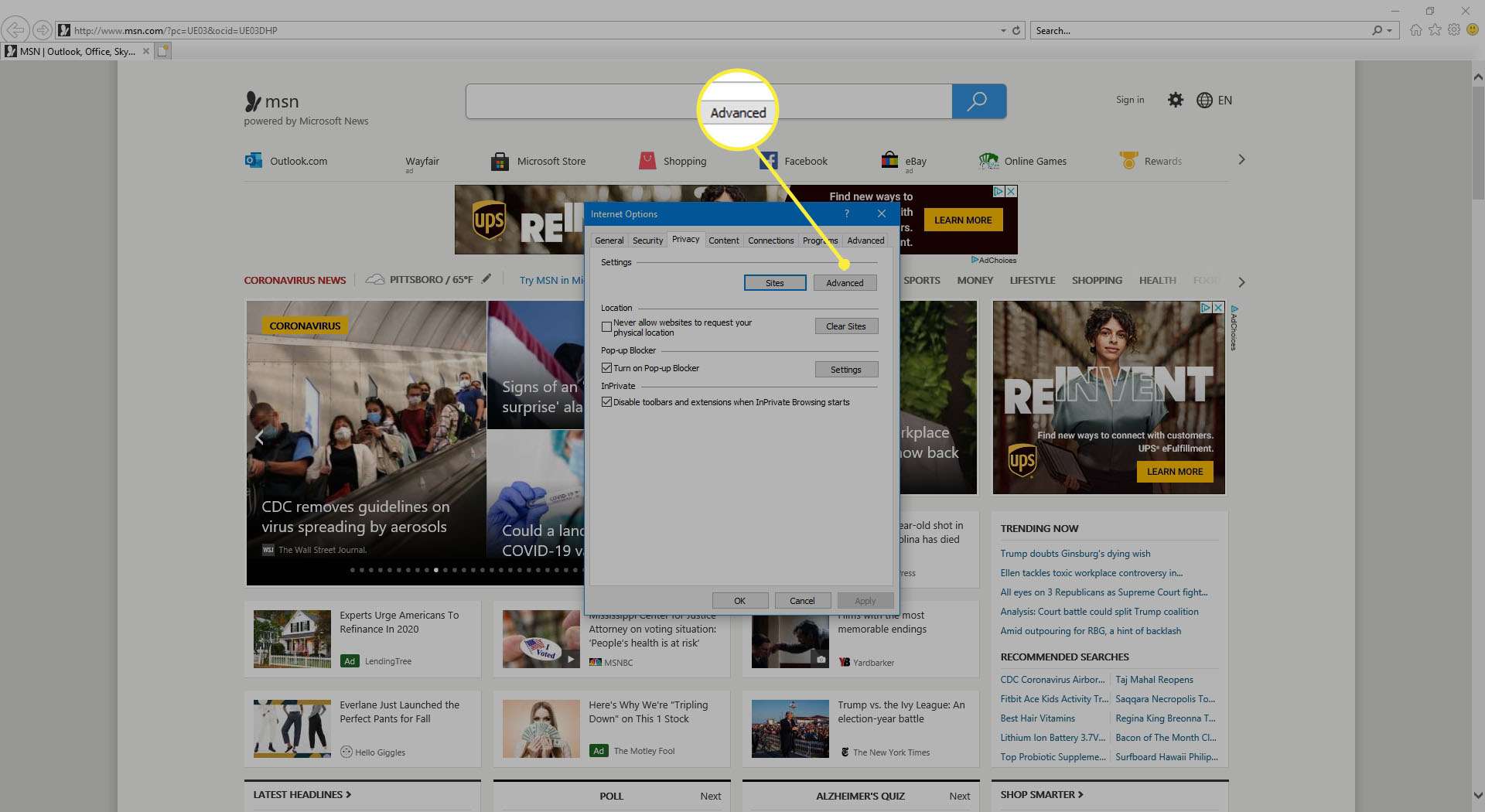
-
Pod Soubory cookie první strany a Cookies třetích stran sekce, vyberte Přijmout. Poté vyberte OK.
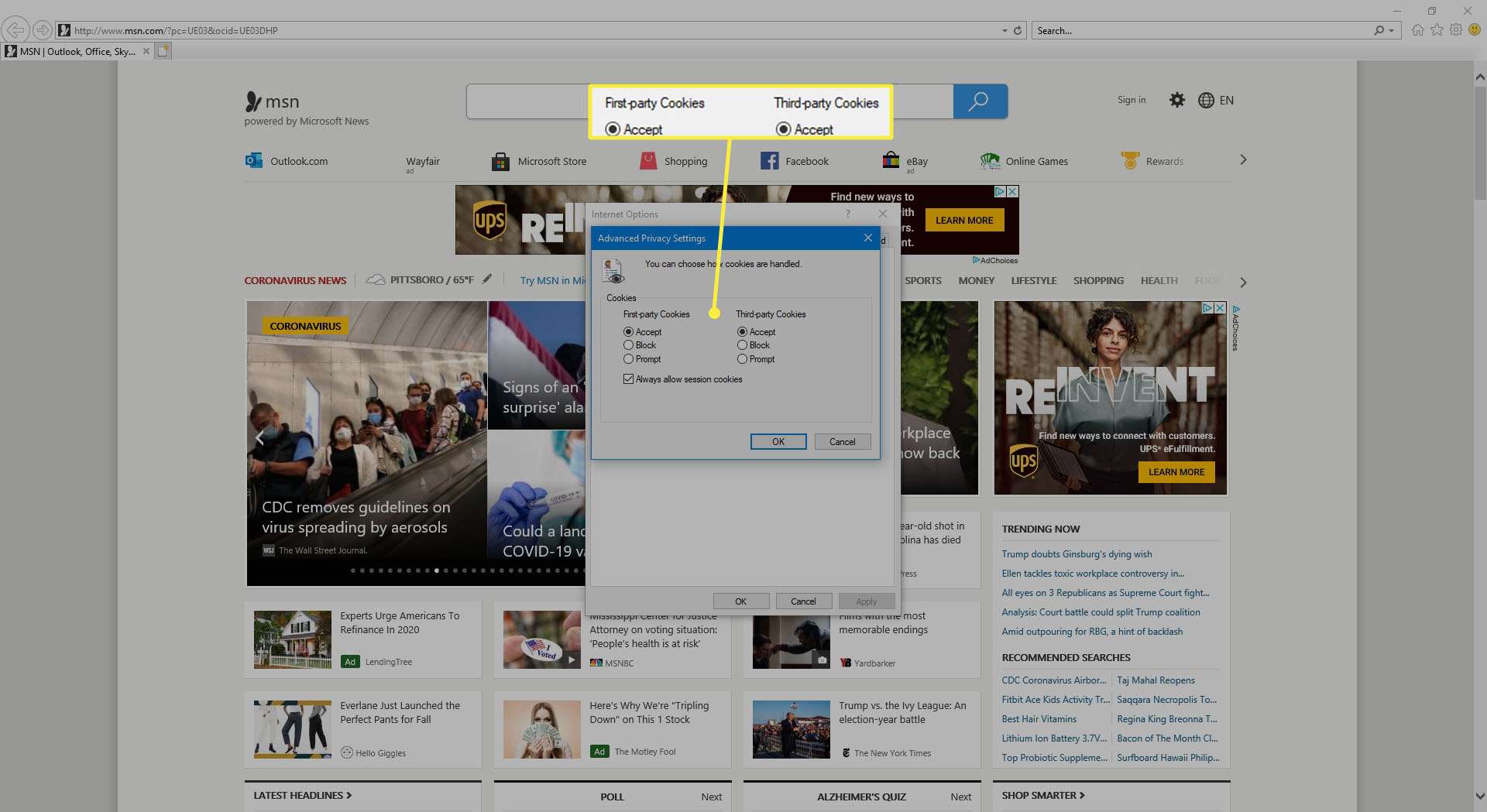
Jak povolit soubory cookie v Safari pro iOS
Povolení souborů cookie ve výchozím webovém prohlížeči iOS:
-
Otevřete zařízení Nastavení aplikace.
-
Vybrat Safari.
-
Vypni Blokovat všechny soubory cookie přepnout.
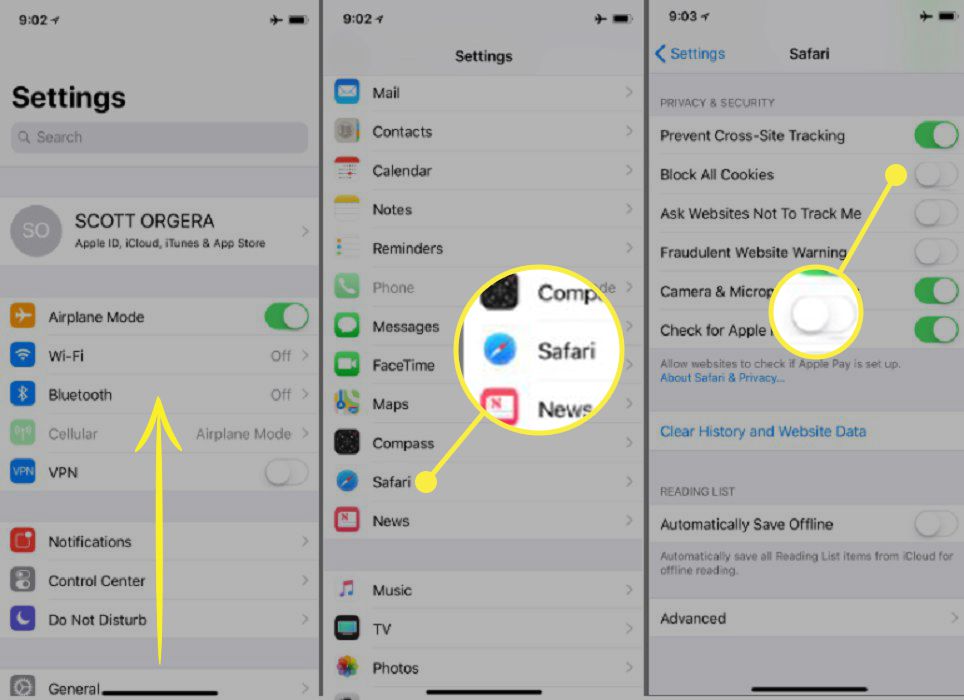
Jak povolit cookies v Safari na Macu
Povolení souborů cookie pro Safari na počítači Mac:
-
Vybrat Safari > Předvolby.
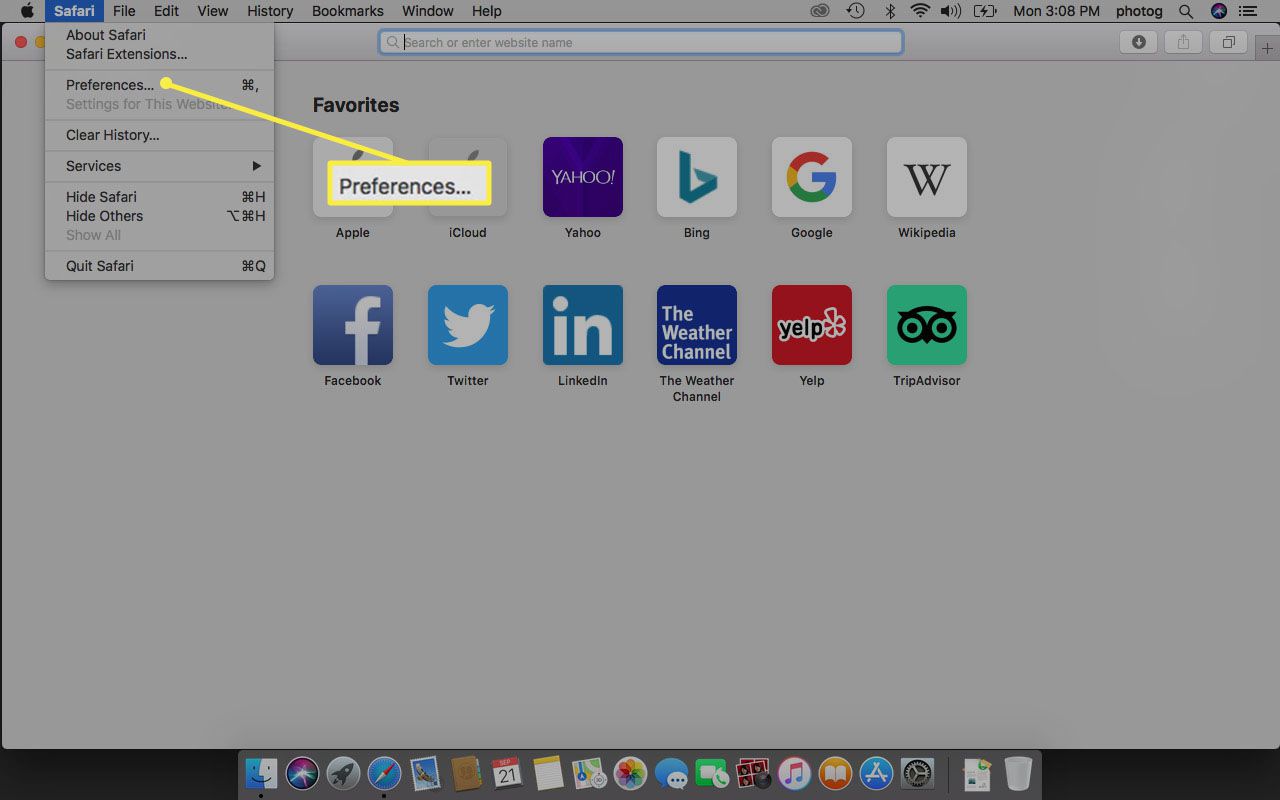
-
Jděte na Soukromí tab.
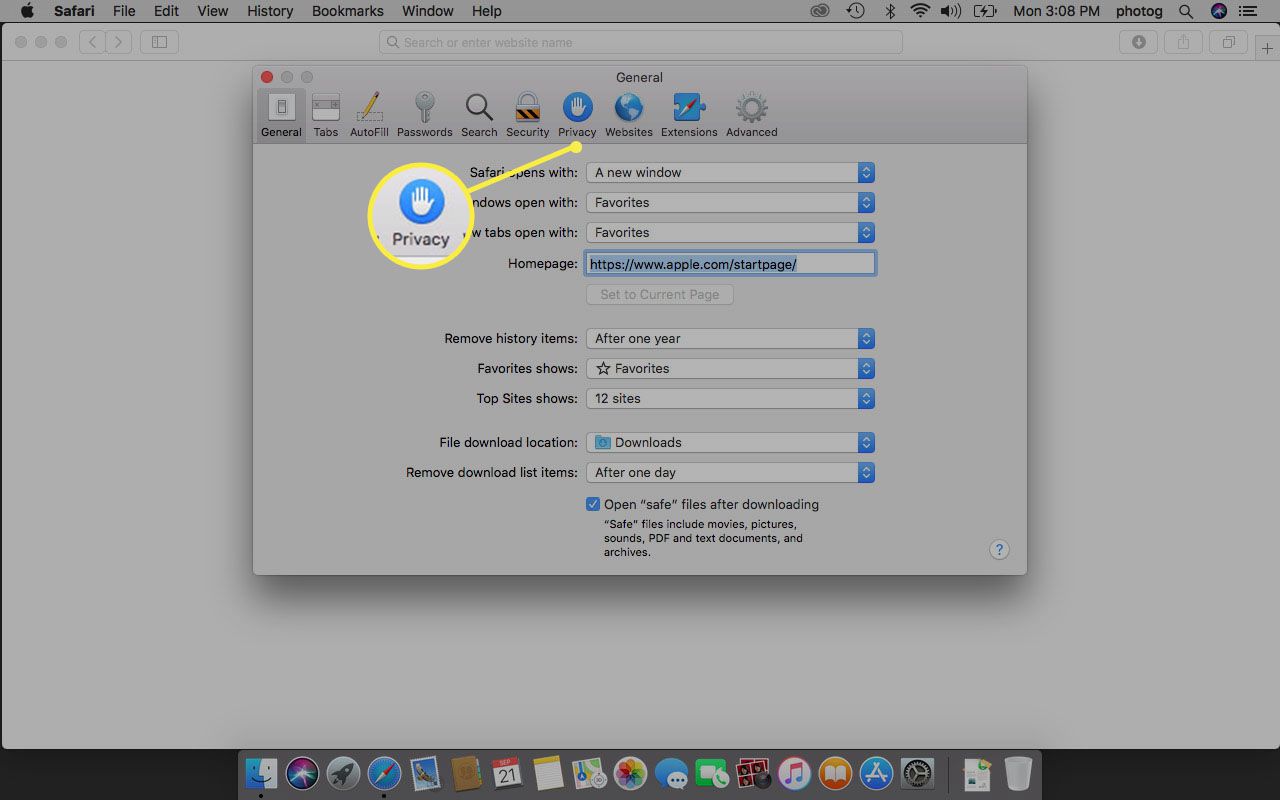
-
V Soubory cookie a data webových stránek sekci, vymažte Blokovat všechny soubory cookie zaškrtávací políčko.